Como criar um site de portfólio com o Wix
A maioria dos fotógrafos, inclusive nós, nem sempre tem a mentalidade técnica como deveria. Construir um site inteiro a partir do zero leva tempo e inteligência, os quais geralmente são escassos por aqui.
Domínios? Servidores? Essas coisas são para quem não sabe. Se você só precisa de espaço para mostrar ao mundo o que tem de melhor, a Wix pode cuidar de todo o resto. Ao criar um site Wix, você nem precisará comprar um nome de domínio ou espaço de servidor.
Veja como construir um site de portfólio no Wix.
Por que escolher o Wix?
Assim como o Squarespace, o Wix conquista nossos corações por dois motivos: a variedade de modelos de portfólio que ambos oferecem e suas interfaces de usuário “O que você vê é o que você obtém”.
A maioria de nós já tem alguma ideia de como queremos nossos sites – só precisamos de alguém que já construiu alguma aparência deles. O Wix permite que você escolha entre mais de 800 modelos de sites criados e selecionados por profissionais.
Depois de encontrar um modelo, você pode ajustá-lo de acordo com sua preferência, a arquitetura do site, o design e tudo mais. Além do mais, você pode fazer tudo isso sem código – você não precisa saber nenhum HTML ou CSS para criar um portfólio online que pareça incrível.
Tudo é 100% visual e clicável; não há vãos ou qualquer coisa assim para se preocupar. Basta arrastar e soltar tudo na tela para onde precisa estar.
Como Criar um Portfólio Wix
Para começar, você precisa criar uma conta Wix gratuita na plataforma. Depois de configurar sua conta, você estará pronto para criar seu site de portfólio. Veja como criar seu portfólio.
Como escolher um modelo Wix
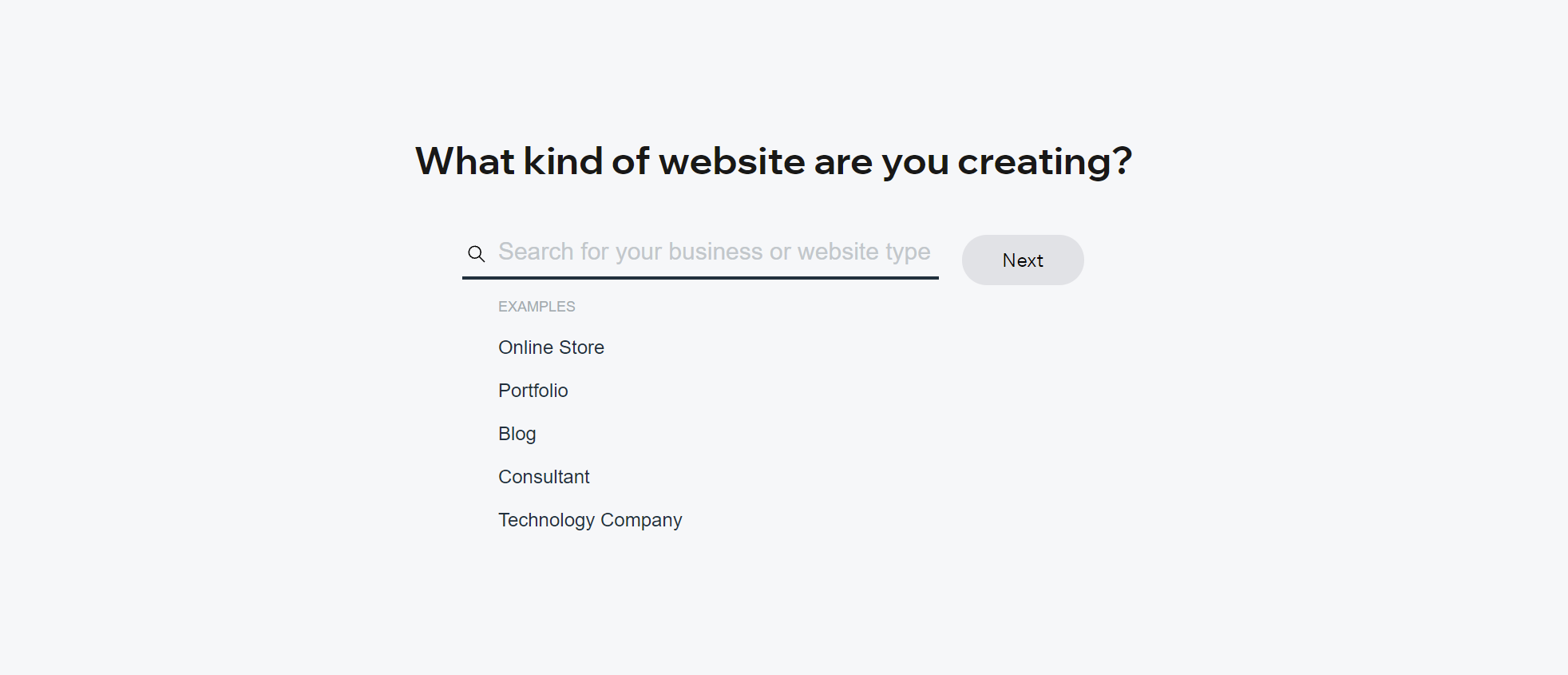
Você receberá uma lista suspensa de categorias de modelos para escolher. Você deve escolher Portfólio . A próxima tela pede que você especifique – existem modelos de sites para fotógrafos de eventos, fotógrafos de retratos e fotógrafos de estúdio.
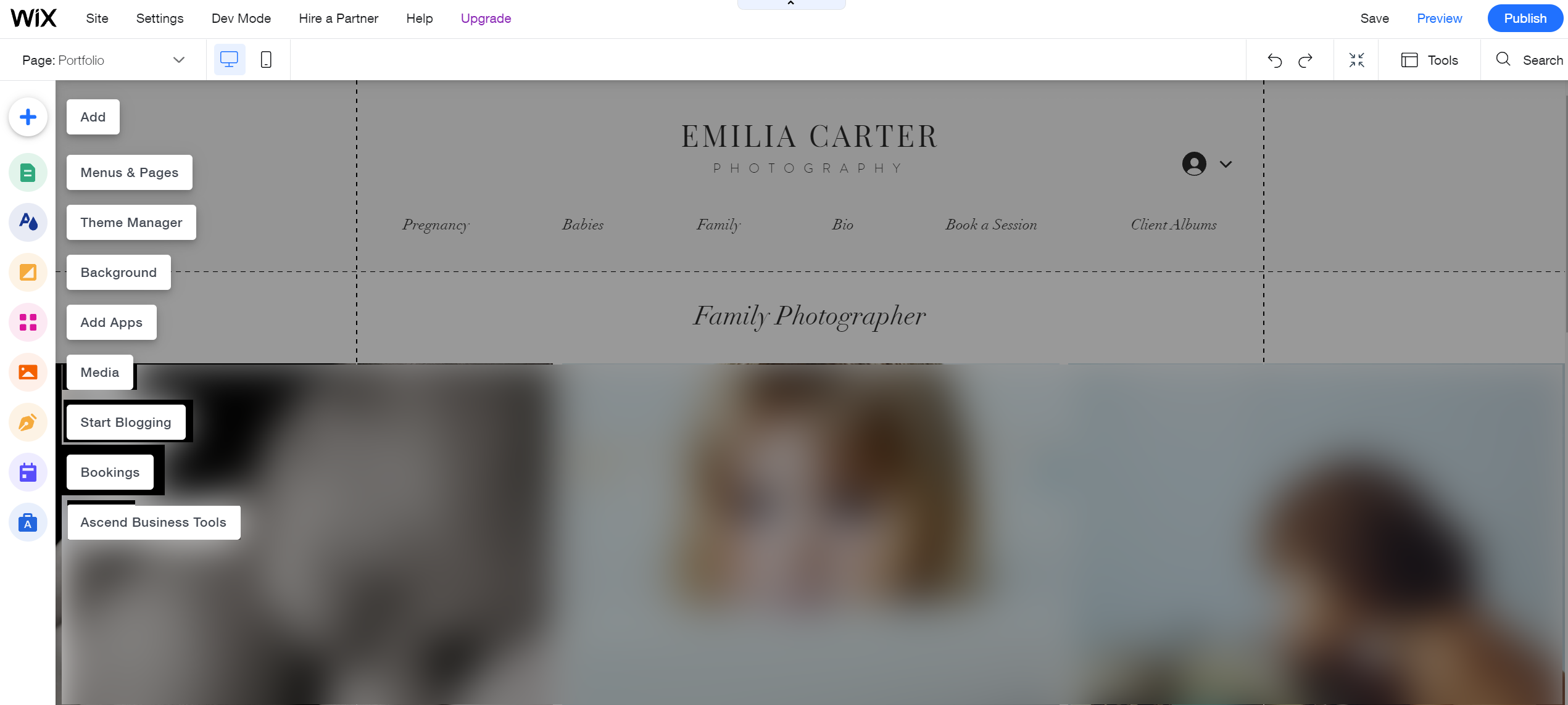
Não é preciso dizer que não usaremos nenhuma dessas fotos; estamos usando este site pré-fabricado apenas como uma tela para basear nosso próprio site de portfólio.
A primeira coisa que você provavelmente precisará fazer é enviar sua mídia. Você pode fazer isso selecionando Mídia na barra lateral de opções à sua esquerda.
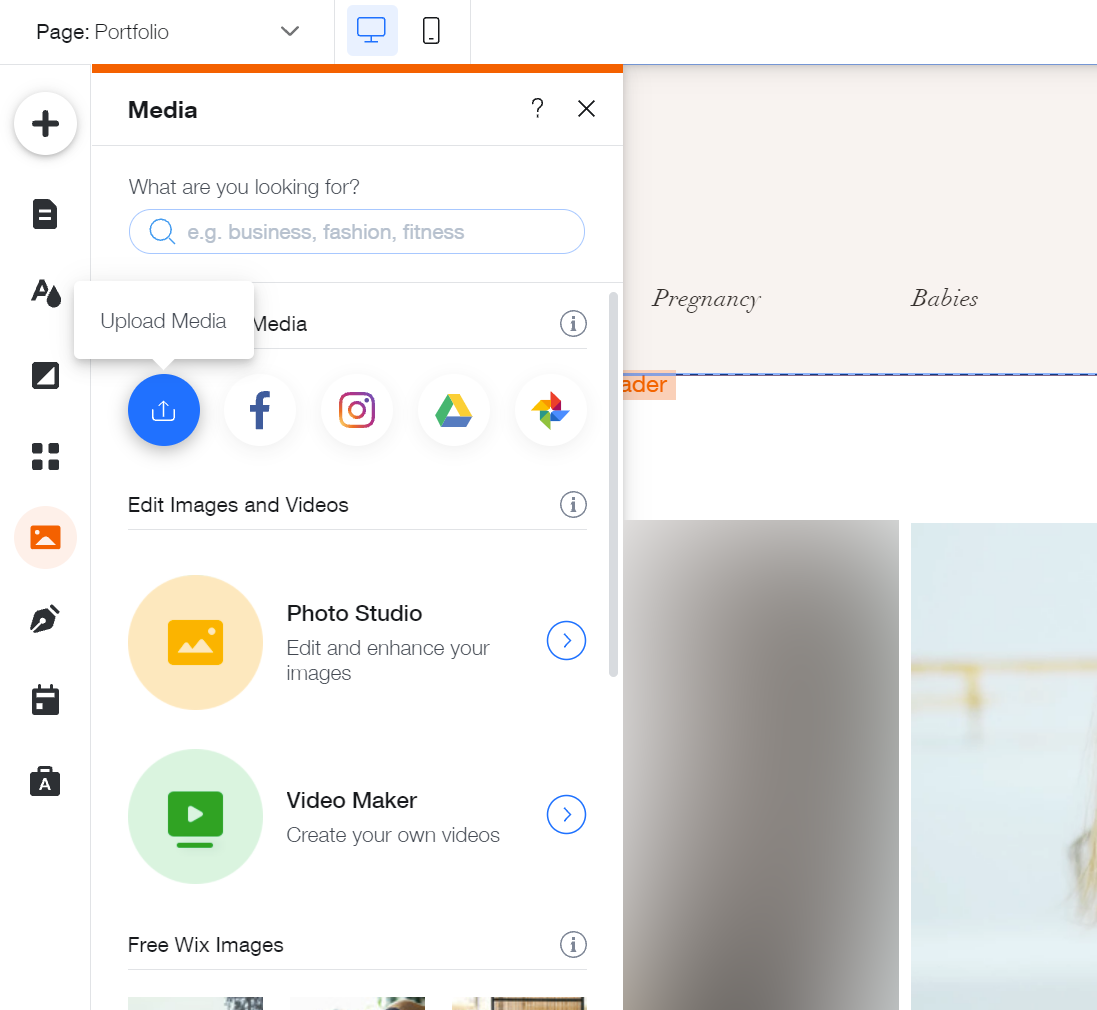
O botão azul permite fazer upload de mídia do seu dispositivo.
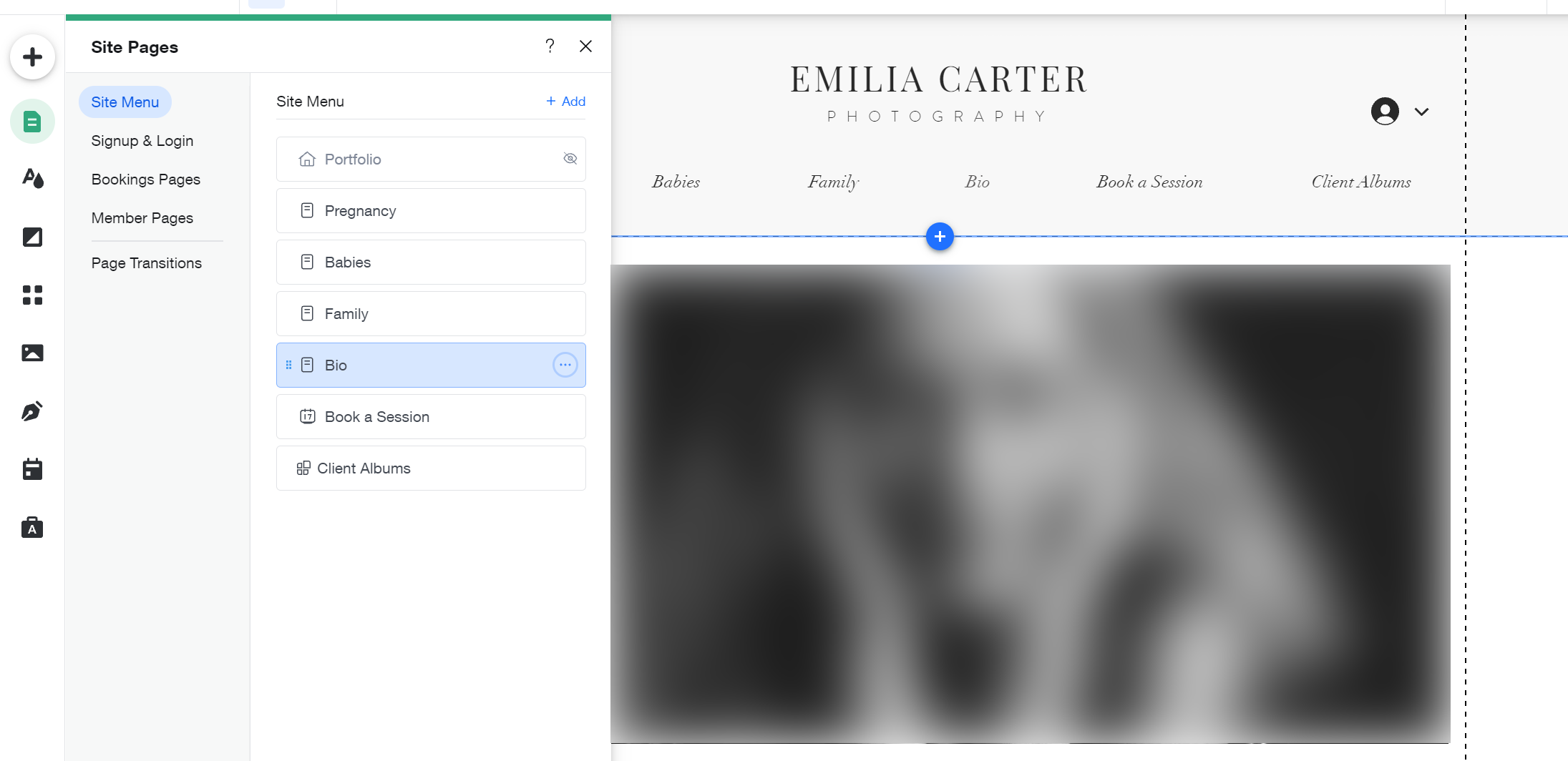
Enquanto isso acontece em segundo plano, você pode trabalhar na personalização das páginas deste portfólio online do Wix. Na parte superior da barra lateral, clique em uma das primeiras opções, Menu do Site .
Você verá uma lista das páginas com as quais este modelo de portfólio foi equipado. Vamos nos concentrar em dois deles agora, a página Bio e a página Reserve uma Sessão .
Como editar páginas em um modelo Wix
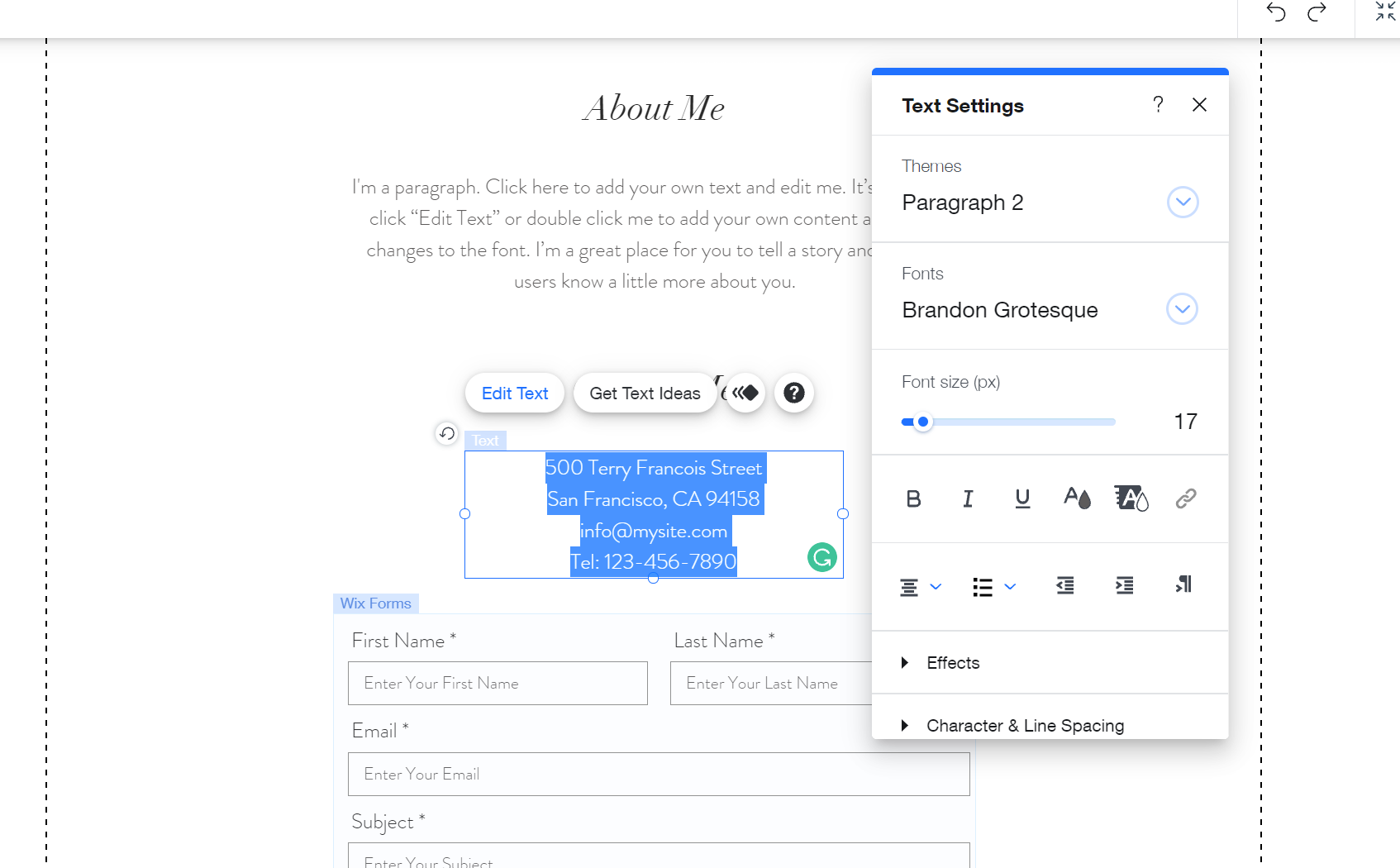
A página Sobre mim é preenchida com algumas informações de demonstração – você deve alterá-las todas para corresponder às suas próprias informações de contato. Enquanto estiver aqui, você também deve preencher sua biografia e fazer as alterações necessárias no formulário de contato abaixo.
Para editar o texto e alterar qualquer um de seus atributos de caractere ou parágrafo, clique duas vezes em qualquer um dos títulos ou corpos na página. Um único clique seleciona o elemento e você pode arrastá-lo para qualquer lugar a partir daí.
Você também pode alterar a foto nesta página clicando nela e escolhendo Alterar imagem no menu pop-up ou simplesmente excluindo-a e substituindo-a totalmente. Além disso, você pode alterar o plano de fundo da página fazendo a mesma coisa fora dos limites do corpo da página.
Clique no espaço de cada lado e clique em Alterar plano de fundo da página para continuar. Depois que sua página de biografia for personalizada de acordo com sua preferência, podemos passar para as outras páginas que o modelo incluiu.
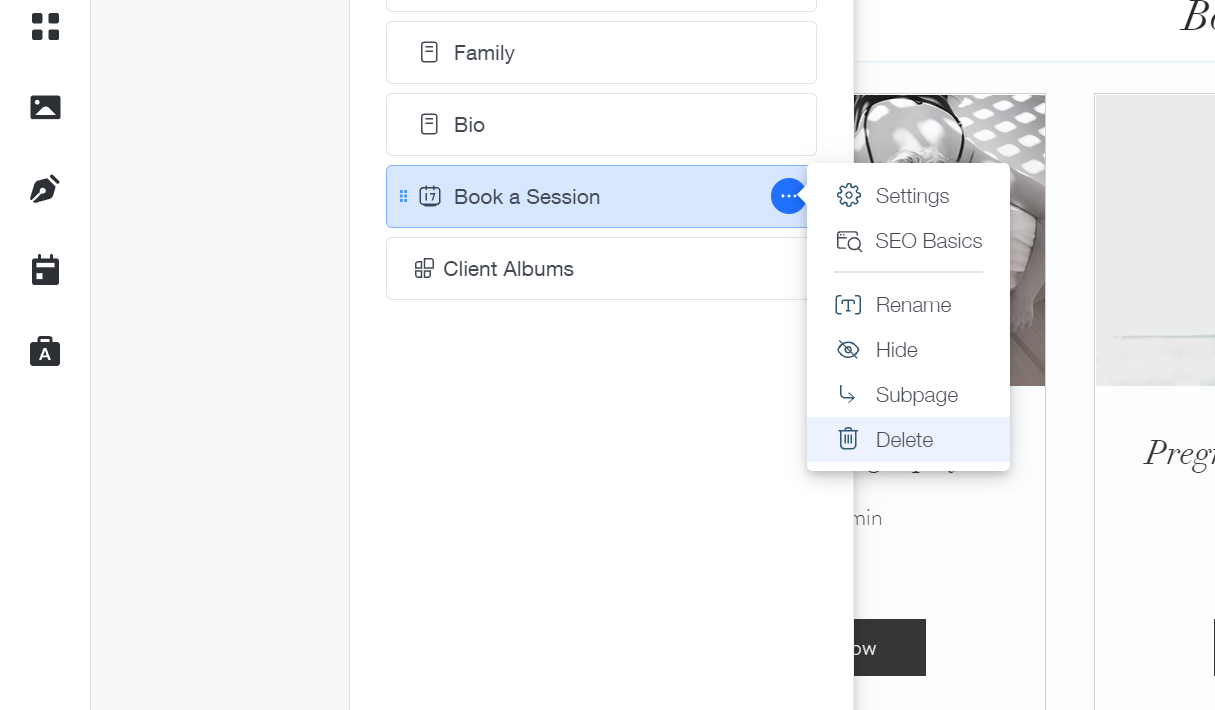
A página Reservar uma sessão é aquela que iremos remover. É um ótimo recurso para fotógrafos locais, algo semelhante a uma loja da web onde os clientes compram uma sessão em vez de um item à venda. Mas, este site Wix foi criado para ser apenas um portfólio online.
Você pode excluir uma página no Wix clicando nas reticências azuis enquanto o Menu do Site é aberto e selecionando Excluir . O resto das páginas serão galerias simples, cada uma dedicada a um tipo diferente de assunto.
Usando a lista suspensa Página no canto superior esquerdo, vamos navegar para cada uma delas. Use Ctrl + A para selecionar todos eles e exclua tudo o que já está lá.
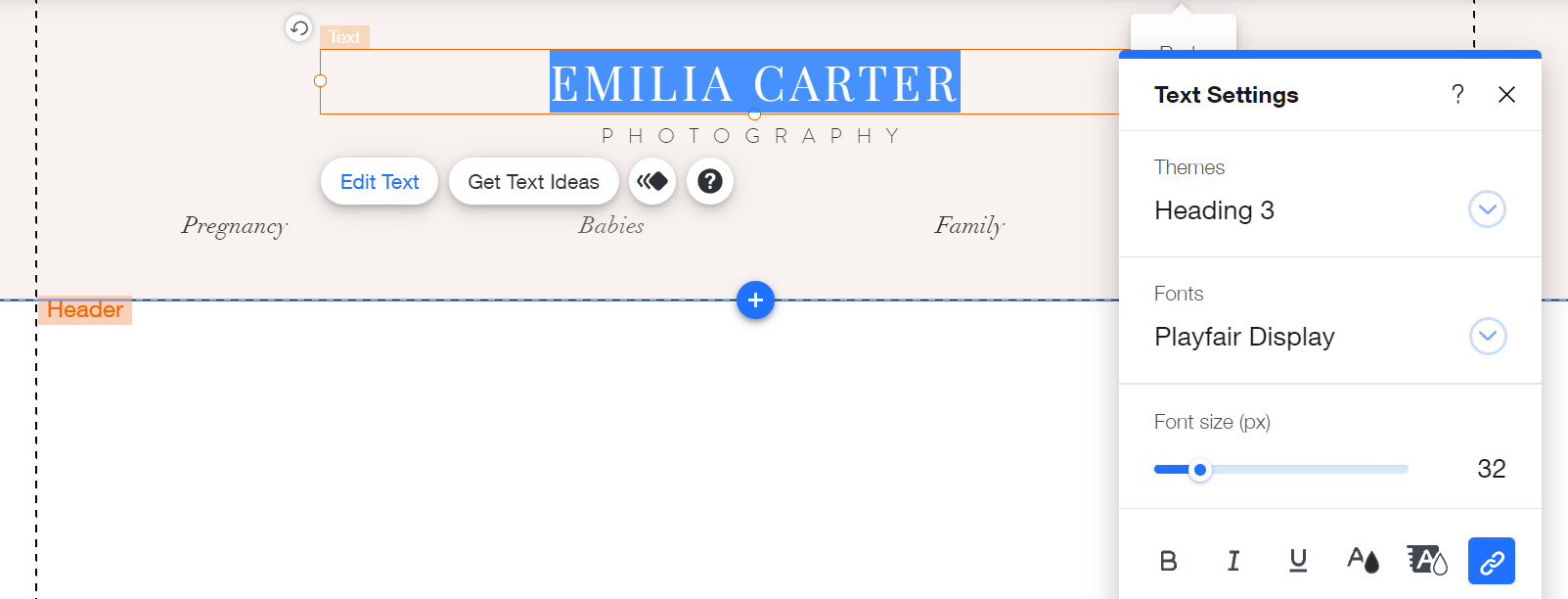
Para corrigir o cabeçalho do site, você pode adicionar novos elementos, excluir qualquer coisa que esteja lá ou arrastar qualquer coisa do corpo da página para cima acima da delineação tracejada; isso permite que você inclua itens como um botão de login, um carrinho de compras ou qualquer outra coisa que desejar na parte superior de cada página do seu site.
Para alterar o título do próprio site, clique duas vezes como fez com os blocos de texto no corpo da página. Você não deve alterar a barra de navegação desta forma, no entanto. Para fazer isso, volte para as páginas do site à esquerda.
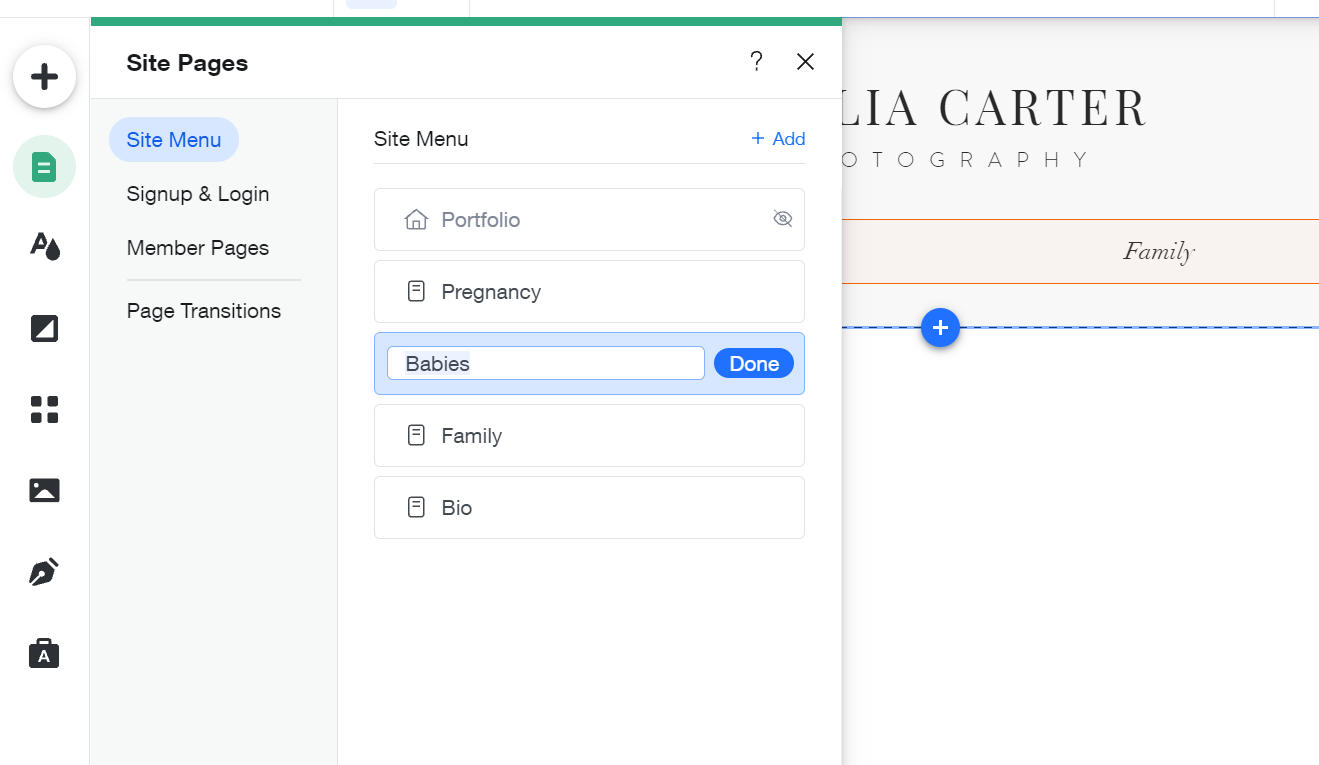
Você pode renomear cada página em Páginas do site clicando duas vezes em cada título e substituindo-o pelo seu. Isso os mudará automaticamente na barra de navegação no cabeçalho.
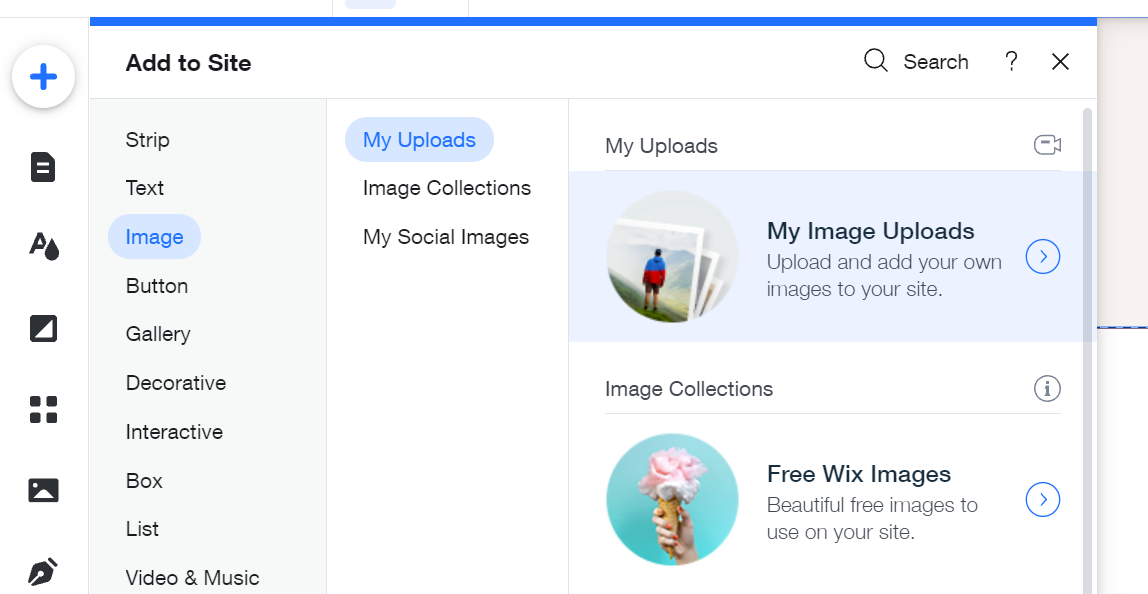
Com uma tela limpa, agora você pode começar a adicionar seu próprio trabalho a cada página da galeria. Aperte o sinal de mais na parte superior da barra lateral novamente. Você poderá acessar suas fotos em Imagem , escolha Meus Uploads de Imagens .
Como adicionar imagens a um site Wix
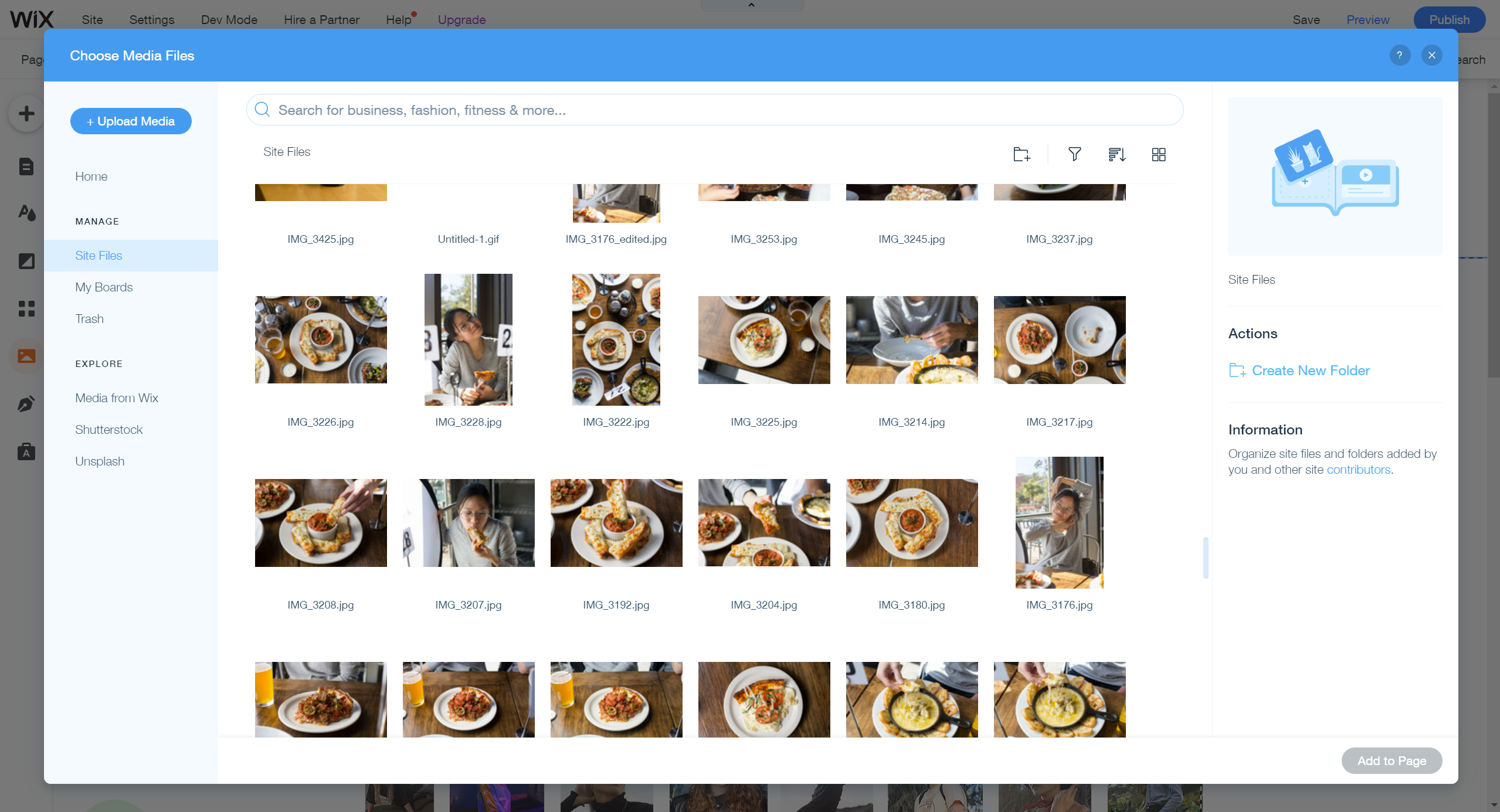
Você verá tudo o que carregou na janela a seguir.
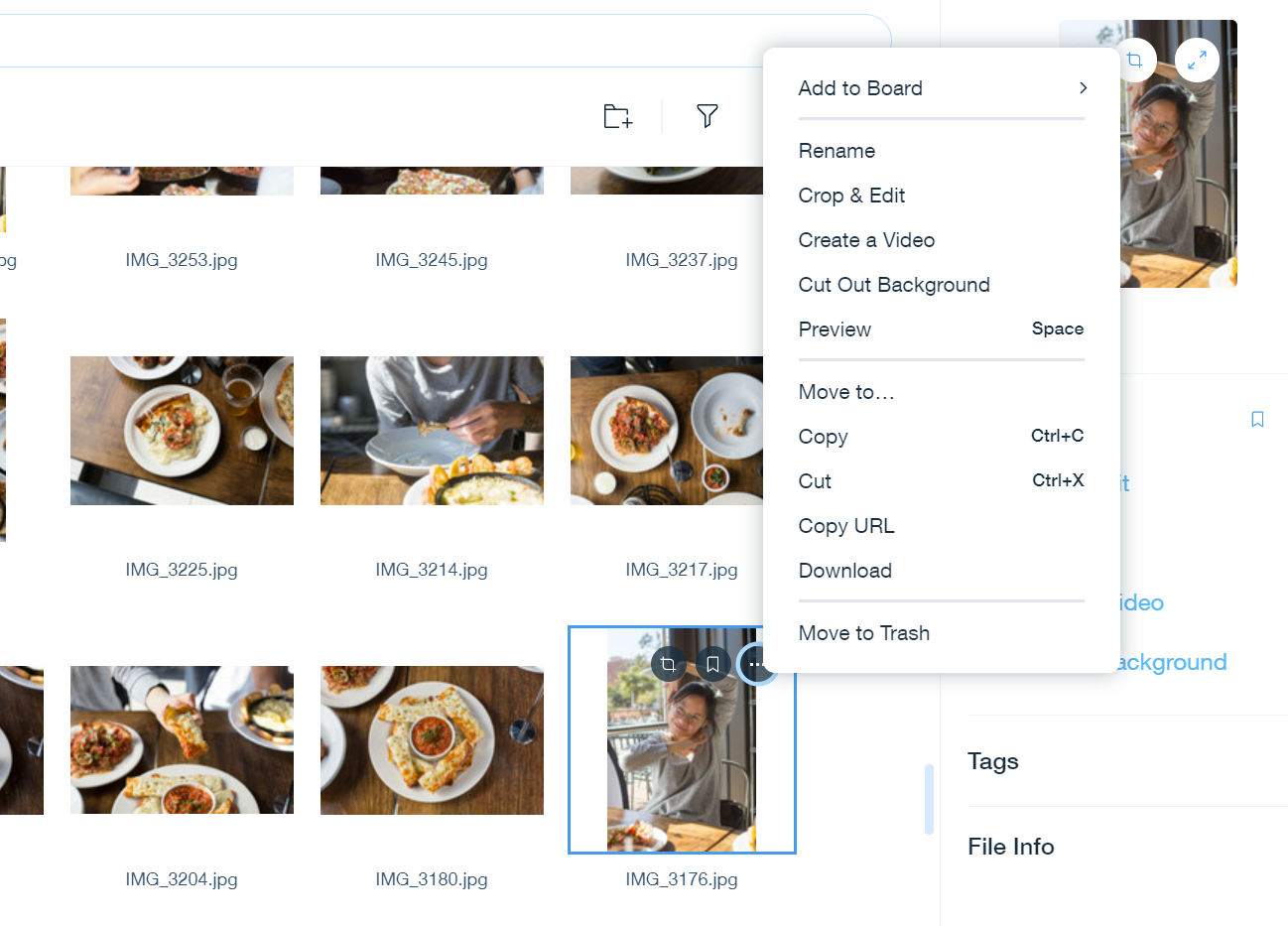
Clicar nas reticências no canto de cada miniatura revela uma série de opções de fotos, mas se nenhuma delas precisar ser cortada ou editada, você pode pular por enquanto. Selecione as imagens que deseja incluir e clique em Adicionar à página na parte inferior.
Como fazer uma imagem pop-up no Wix
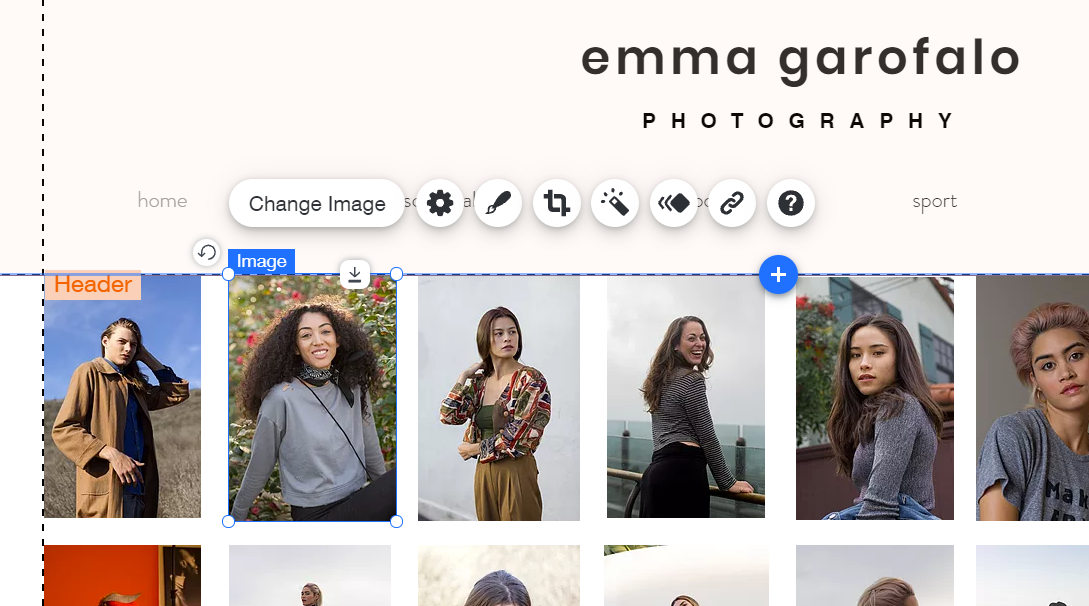
Depois de despejá-los todos como uma banheira cheia de Legos, você pode organizá-los da maneira que quiser; A IU de arrastar e soltar do Wix facilita o design de cada página. Clicar em qualquer imagem abre mais opções, ou clique no símbolo de engrenagem para ver um dos recursos de portfólio mais legais que o Wix oferece.
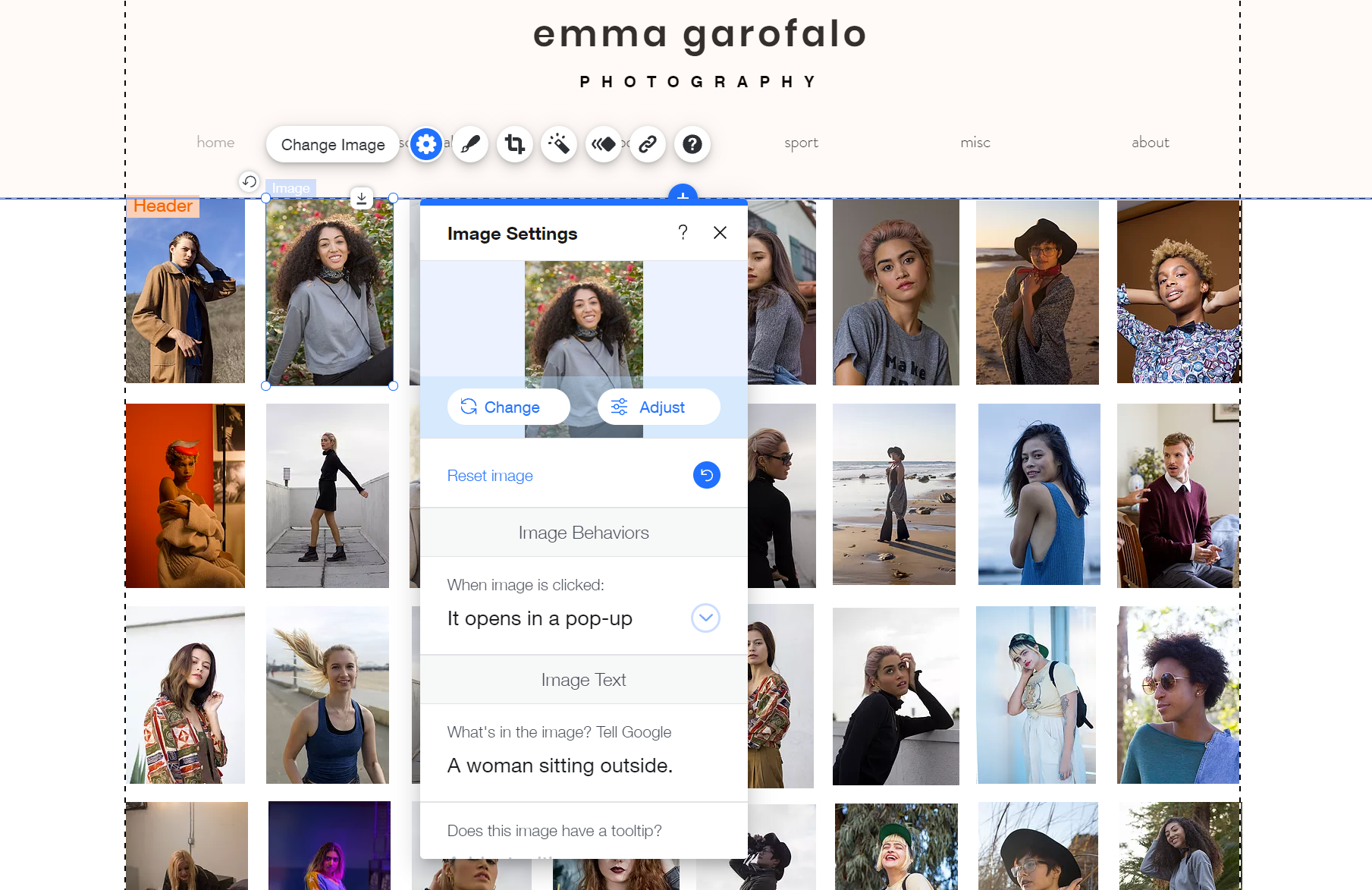
Vamos direcionar nossa atenção para os comportamentos de imagem . Alterar esta configuração diz ao Wix o que você deseja que aconteça sempre que um visitante do site de seu portfólio clicar em uma das fotos que você exibiu. Existem algumas opções – você pode até adicionar um link em outro lugar para cada miniatura.
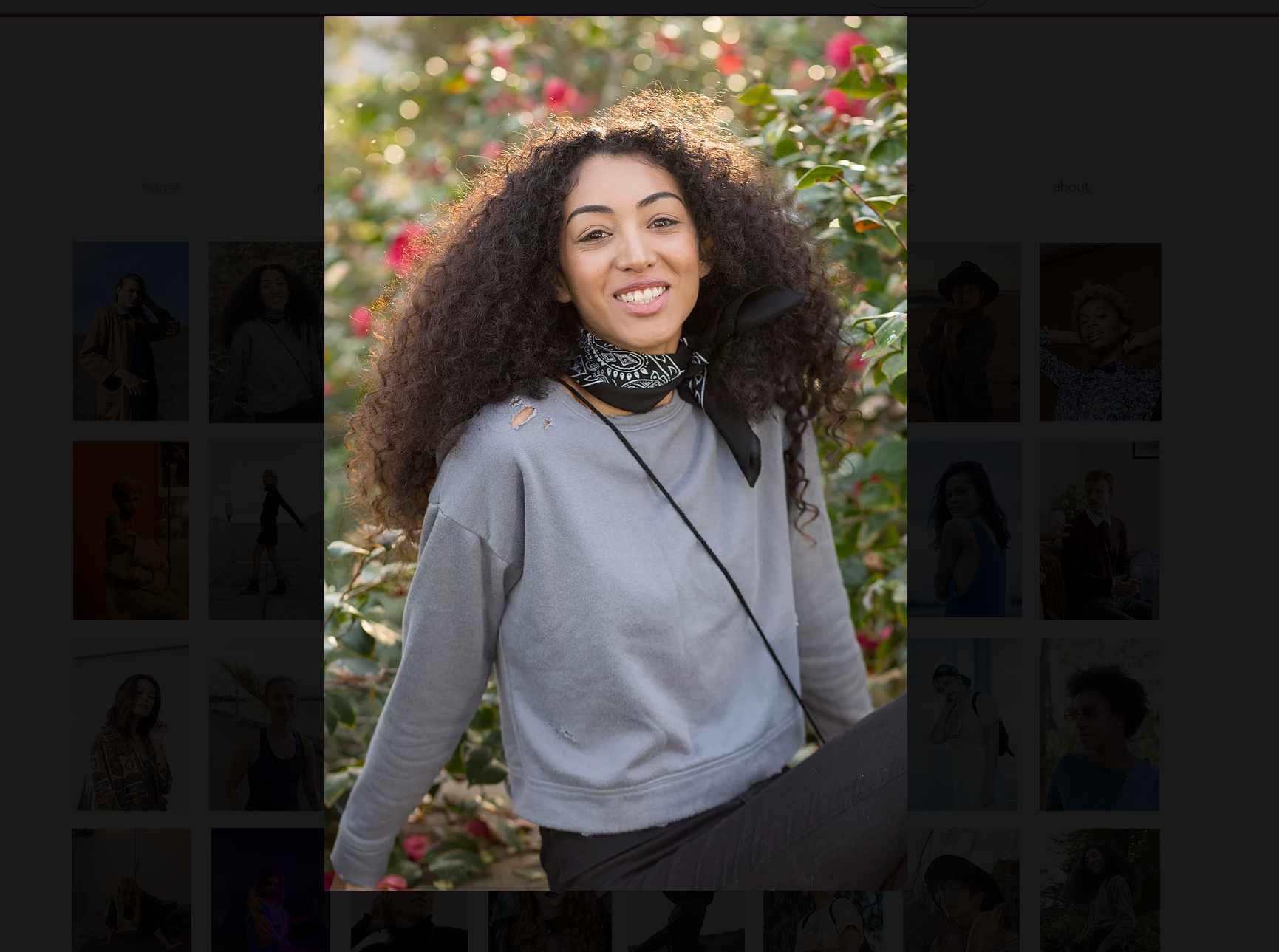
Abrir a imagem em um pop-up é uma maneira de dar aos visitantes uma visão mais próxima do seu trabalho e do que você tem a oferecer a eles. Demos o tratamento de pop-up a todas as fotos neste site.
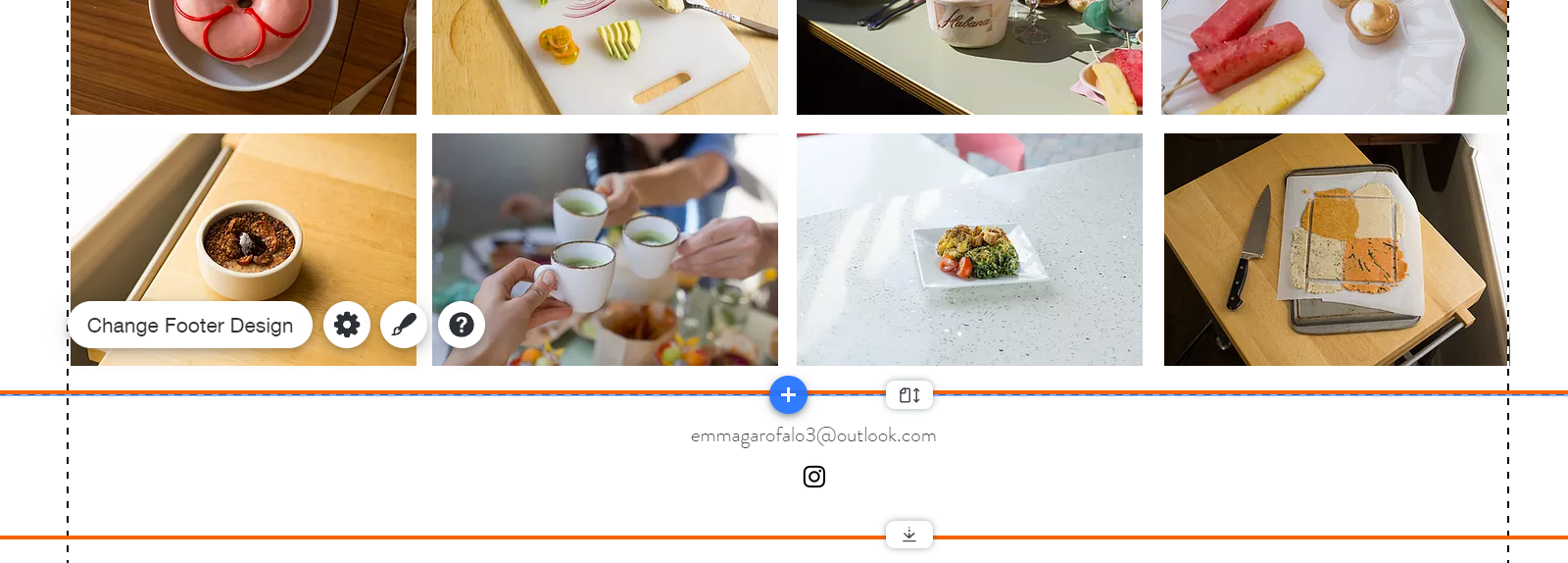
Finalmente, você definitivamente deve adicionar um rodapé personalizado ao seu portfólio. Assim como com o cabeçalho, você pode adicionar, remover ou arrastar quaisquer elementos que gostaria de ter na parte inferior de cada página. Mantivemos as coisas simples – um endereço de e-mail e um link para o Instagram.
Como Publicar um Site Wix
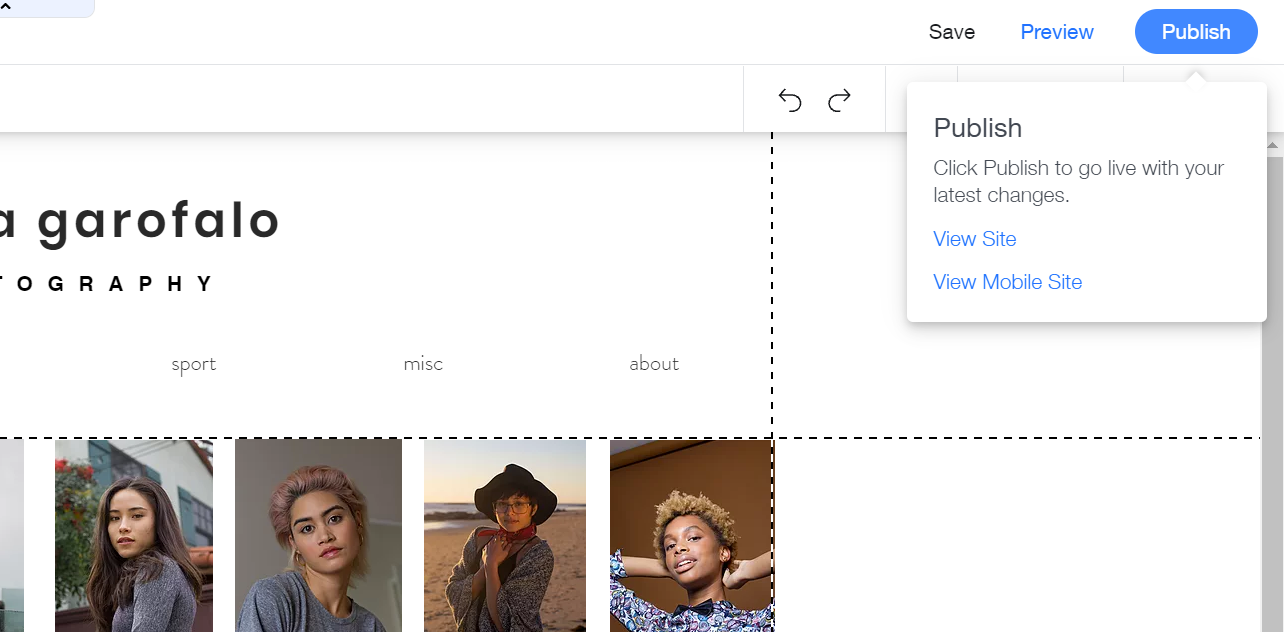
Quando estiver satisfeito, você estará pronto para salvar seu site e publicá-lo para que todos vejam. No canto superior direito, clique no botão azul Publicar . Você também tem a opção de visualizar seu site antes de colocá-lo no ar.
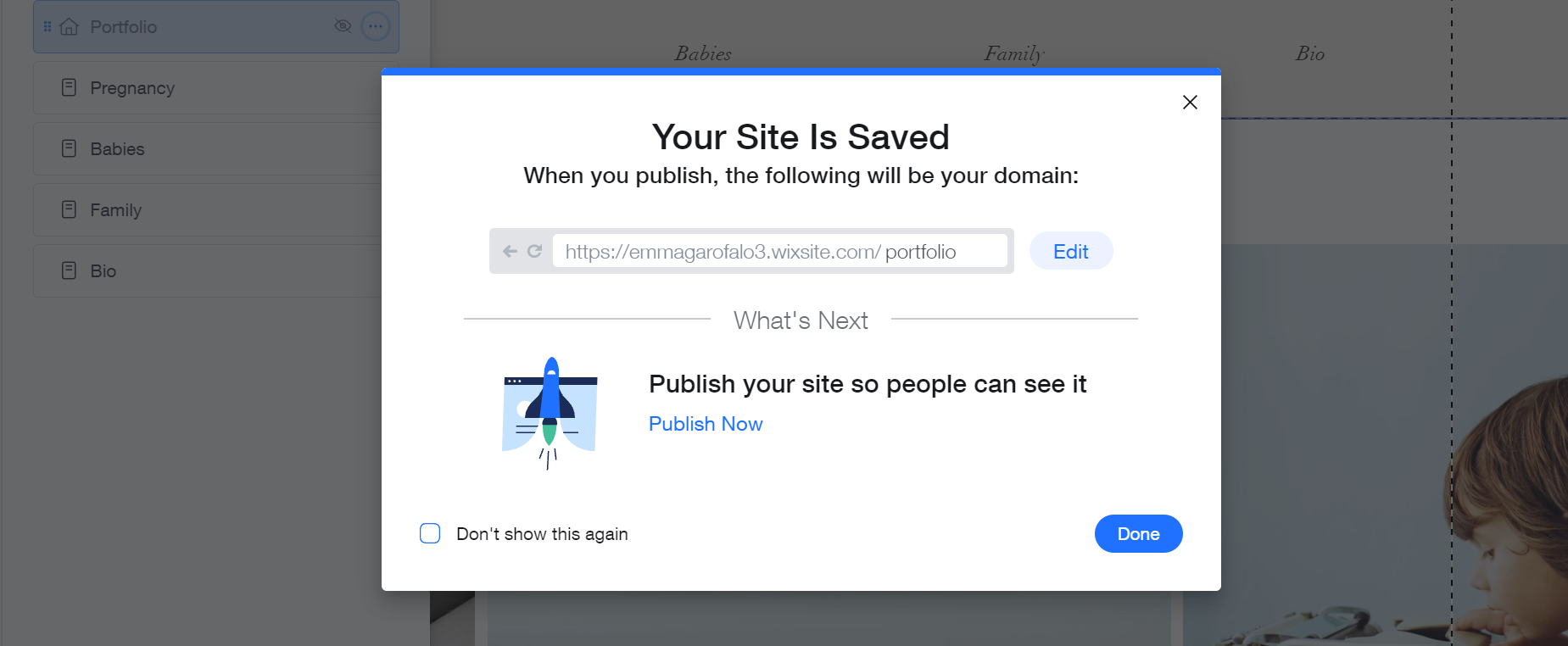
Se esta é a primeira vez que salva este site, você será solicitado a publicá-lo de verdade depois de salvá-lo. Você pode clicar em Editar para personalizar seu URL Wix aqui também.
Como construir uma marca com o Wix
Depois de publicar seu site oficialmente, você pode usá-lo como um cartão de visita virtual, repassando-o a clientes em potencial próximos e distantes. Se o seu trabalho for bom, os clientes em potencial provavelmente não se importarão com o URL longo. Assim que você começar a jogar a bola e estiver pronto para investir, no entanto, vincular seu site Wix ao seu próprio nome de domínio personalizado leva alguns minutos.
A melhor parte sobre o Wix é que não há pressão para atualizar ou manter suas ferramentas e modelos pré-formatados; é realmente um construtor de sites para todos os negócios, personalidades e níveis de habilidade. Provavelmente, sua própria marca poderia usar sua própria reforma patrocinada pelo Wix.

